Top 6 bedste app til at lave GIF'er på iPhone: En detaljeret gennemgang
Er du stødt på billeder i animation? Det hedder GIF! Graphic Interchange Format, eller GIF'er, kort sagt, er animerede billeder, der typisk bruges, når vi taler med nogen online. Det har fået efterspørgsel blandt brugere af sociale medier, hvilket giver dem mulighed for lettere at udtrykke deres tanker. Med GIF'er kan du sende sjove animationer eller endda hilse på din elskede med dem. Heldigvis kræver disse filer ikke meget teknisk dygtighed for at oprette dem, når du har bedste GIF maker app iPhone. Lær det bedste af dem at kende i denne korte gennemgang.
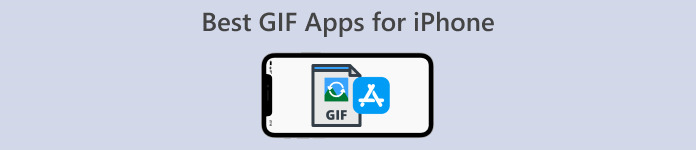
Del 1: Top 3 bedste GIF-app til iPhone
1. GIF mig!
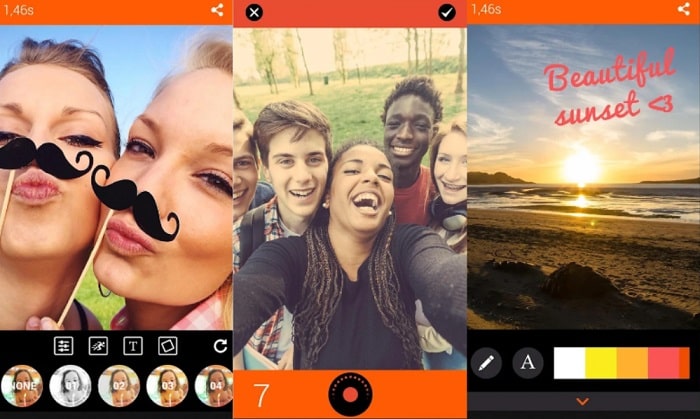
GifMe! Kamera er et intuitivt iPhone-program, der kommer uden sammenligning, når du laver en GIF fra dine taget billeder. Dette værktøj gør underværker ved at omdanne videoer til animerede filer, mens du kanaliserer din kreativitet. Du kan tilføje filtre på dine GIF'er, lægge nogle specielle effekter eller tilføje sjove humørikoner før dem online.
Fordele
- Dette værktøj virker ikke kun på iOS-enheder, men også på Android-telefoner.
- Opret en GIF fra bunden ved at sy billeder eller konvertere videoer.
- Giver værdifulde funktioner som tekstindlægning til dine GIF-filer.
Ulemper
- Nogle rapporter om tekniske problemer findes på Android-telefoner.
2. ImgPlay
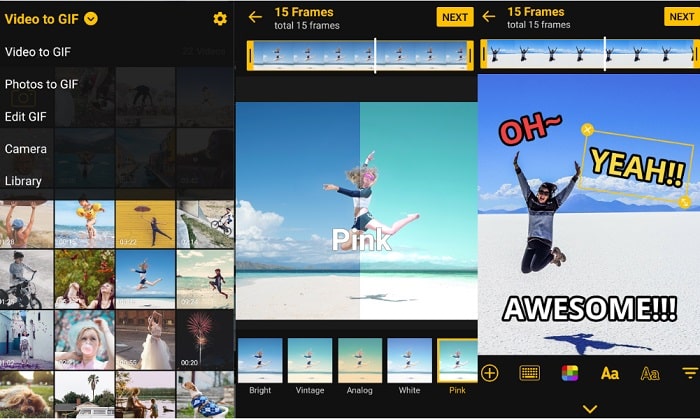
Uanset om du er aktiv på Twitter eller Instagram, skal du ikke bekymre dig mere om din GIF-rammestørrelse med ImgPlay - GIF Maker. Det kan give et 1:1 eller 2:1 lærred og hjælpe dig med at få nogle krydderier i sig gennem dets intuitive elementer. Udover det har ImgPlay - GIF Maker også en tegnepen, når du vil have en tilpasset doodle på din GIF.
Fordele
- ImgPlay - GIF Maker er bedst til at skabe sjove memes.
- Den har forskellige kreative designs som filtre, klistermærker og tekstskrifttyper.
Ulemper
- Brandvandmærker kan kun fjernes, når du opgraderer til den betalte version.
3. GIF brødrister
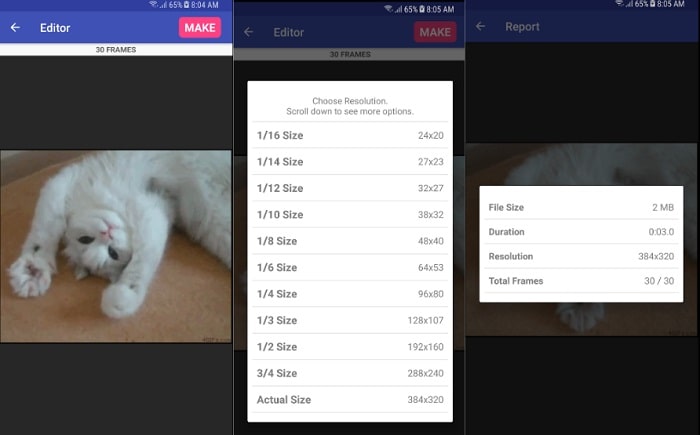
Her er en anden måde at omdanne billeder eller videoer til en GIF. GIF brødrister. Det er den bedste gif maker app iPhone, der lader dig bringe GIF-billeder til live. Ikke kun med de nævnte filer, kan du også oprette GIF'er ud af burst-billeder, time-lapses og panoramaer. Oven i købet er den bedste funktion ved denne iPhone-app, at du kan lave en fotocollage for at samle alle dine yndlingsscener i én.
Fordele
- En af de overkommelige apps til at lave GIF'er på iPhone med en brugervenlig grænseflade.
Ulemper
- Nogle rapporter om tekniske problemer findes på Android-telefoner.
- Redigeringsværktøjer er minimale.
Del 2: Bedste GIF-app til iPhone-sms
Hvis du overvejer at omdanne dine filer til en GIF, er her to bedste GIF-skaberapps til iPhone.
1. GIPHY
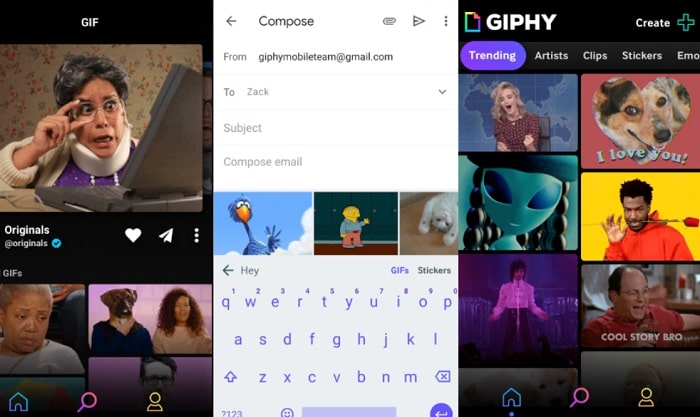
Den bedste GIF-app til iPhone-tastatur, der kan tjene dig i ethvert humør, er GIPHY. Dette værktøj fungerer forbløffende og indeholder en massiv samling af gratis klistermærker, følelsesladede klip og GIF'er. Oven i købet kan du nemt søge efter en GIF, du ville ønske, at dine kære kunne se. Tryk på søgemaskinelinjen på tastaturet, skriv nøgleordet, og øjeblikkeligt står du over for tusinde valg.
2. GIF Keyboard af Tenor
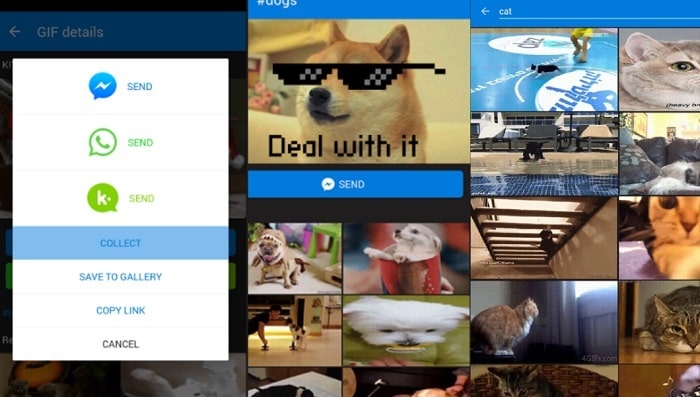
Uanset om du ønsker at sende en sjov kat eller en sjov GIF-fil fra en film, er GIF Maker by Tenor til din tjeneste. Denne bedste GIF-app til at sende sms'er til iPhone giver dig spændende funktioner, hvor du kan lede efter GIF'er i kategorier som dyr, memer, fødselsdagsønsker og mere. Derudover skal du ikke længere bekymre dig om at overse dine GIF'er, fordi GIF maker fra Tenor lader dig gemme din favorit GIF i dit galleri eller samlingssektion i selve appen.
Del 3: Tabelsammenligning af bedste GIF-maker
Vi har brugt et diagram til at sammenligne de ovennævnte GIF maker-applikationer. Du kan bruge disse beslutningsvejledninger fra deres understøttede platforme, interface, pris og billedformater til at vælge den bedste gratis GIF-app til iPhone at installere.
| GIF Maker | Platform | Pris | Bedst til |
| GIF mig! | Android, iOS | $1.99 | Gennemsnit |
| IMG Play | Android, iOS | $19.99 | Begyndere til gennemsnit |
| GIF brødrister | Android, iOS | $2.99 | Begyndere |
| Video Converter Ultimate | Mac, Windows | $23.20 | Gennemsnit til Pro |
Del 4: Sådan laver du en GIF til iPhone på Mac
Nu hvor vi er færdige med at gå gennem GIF-skaberne på din iOS og de bedste sms-applikationer til iPhone, går vi over til et pålideligt værktøj til at lave GIF'er ved hjælp af din computer. Video Converter Ultimate er et værktøj på tværs af platforme, der lader dig oprette en GIF-fil ved hjælp af videoer og billeder. Oven i købet bliver den 5x hurtigere gennem GPU-accelerationsteknologien. For at stifte bekendtskab med værktøjet, er vejledningen nedenfor.
Trin 1. Installer den bedste GIF Maker på computeren
Først skal du vælge Gratis download knap, der passer til dit operativsystem. Kør derefter installationsprocessen for at starte Video Converter Ultimate.
Gratis downloadTil Windows 7 eller nyereSikker download
Gratis downloadTil MacOS 10.7 eller nyereSikker download
Trin 2. Vælg GIF Maker
Gå derefter til Værktøjskasse afsnit af programmet. Fra listen skal du vælge GIF Maker. Klik derefter på den relevante knap for den fil, du har brug for, uanset om det er en video eller et foto.
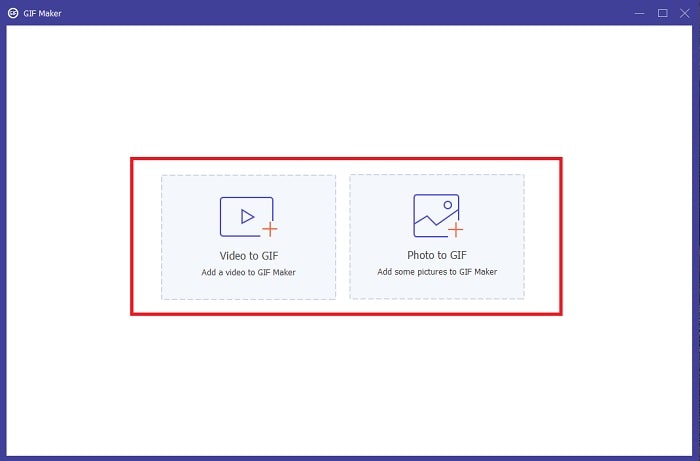
Trin 3. Rediger GIF
Efter import af filen kan du ændre billedhastigheden ved at ændre fanen fps. På den anden side kan du også tilføje vandmærke, filtre og rotere din GIF ved at klikke på knappen Rediger.
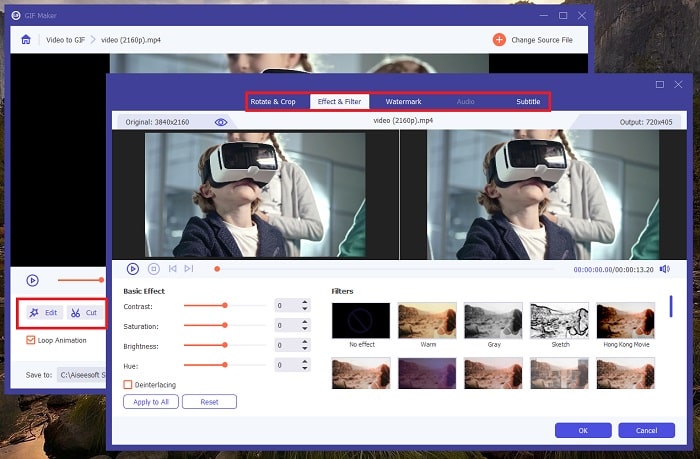
Trin 4. Generer foto til GIF
Start endelig konverteringen ved at klikke på Generer GIF knap. For at tjekke din fil kan du klikke på Folder ikon.
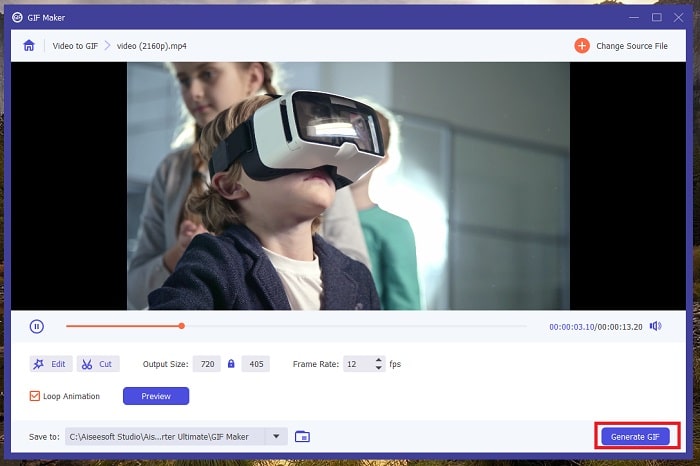
Yderligere læsning:
5 bedste websteder om, hvordan man gemmer en GIF på iPhone som video
De uovervindelige måder at tilføje GIF-tekst på (alle platforme)
Del 5. Ofte stillede spørgsmål om GIF App iPhone
Kan jeg lave en GIF med min iPhone uden tredjepartsapps?
Helt sikkert, ja! Nogle mobilenheder kan hjælpe dig med at lave GIF'er ved at bruge dit standardkamera. På den anden side kan du downloade kompatible applikationer fra App Store, hvis du har brug for en.
Kan jeg sende en GIF på WhatsApp?
Absolut! WhatsApp er en af de sociale medieapplikationer, der indeholder GIF-beskeder. WhatsApp tilbyder, hvis ikke alle, de fleste af de udtryksfulde GIF-animationer, såsom dyr, hilsner, filmscener og mere.
Hvordan kan jeg sende en GIF-fil?
Hvis du vil sende en GIF-fil fra din lokale mappe, skal du trykke på Menu > Del og vælge den platform, som du vil sende GIF til.
Hvad er den kompatible iOS til GIF-brødrister?
GIF Toaster er en af de bedste GIF-apps til iPhone-beskeder. Det kræver dog en 10.0 eller nyere version for at du kan installere det.
Er der en Mac-app til at oprette GIF'er?
Hvis du begynder at oprette en GIF ved hjælp af din computer, kan du prøve FVC Video Converter Ultimate. Denne videokonverteringssoftware indeholder også mange video- og lydmanipuleringsværktøjer, inklusive GIF-fremstiller.
Konklusion
I denne gennemgang har du endelig opdaget bedste GIF-app til iPhone-beskeder. At sende GIF'er er et stort gennembrud i den digitale verden, da det skærer afstandsbarrieren til dine nærmeste. Uanset om du sender GIF'er ved hjælp af dine mobile enheder, vil GIF-fremstillere, billedafspilning og GIF-brødrister gøre jobbet. I mellemtiden er Video Converter Ultimate stærkt foreslået, når du konverterer billeder eller videoer via computer.



 Video Converter Ultimate
Video Converter Ultimate Skærmoptager
Skærmoptager



